W7係統用戶從網頁上下載了一些jpg格式的圖片,但是使用係統的圖片查看工具打開的時候,出現破圖或者如下圖這樣的情況。遇上W7係統jpg格式圖片無法打開該怎麼解決?下麵小編就跟大家說說處理的方法。
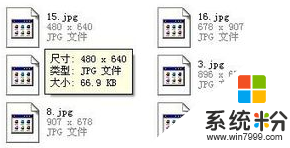
W7係統jpg格式圖片無法打開的解決方法:
1、首先我們一起來認識jpg格式,jpg是一種比較常見的圖畫格式,一般我們的手機和相機拍攝的照片,在網上看到的圖片基本都是jpg格式,jpg全稱jpeg;

2、如果你的電腦沒有安裝任何的看圖工具,我們可以借助瀏覽器來打開。右鍵圖片——打開方式——選擇Ie瀏覽器即可;
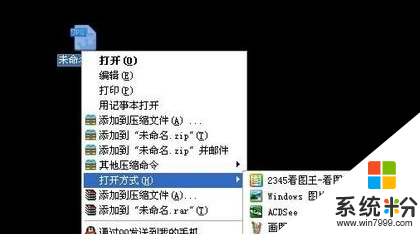
3、看圖建議大家還是用專業的看圖工具比較合適,此類看圖工具很多,有係統自帶的Windows圖片和傳真查看器,還有比較專業的美圖、Acdsee、還有很精巧的看圖王。建議大家如果緊緊是看圖或者進行簡單的批量更名、加水印、加文字、旋轉圖片等操作,還是使用看圖王比較方便;
4、安裝後一般就會馬上關聯圖片類型,在打開這些jpg圖片的時候默認就會使用看圖王打開,你也可以右鍵圖片——打開方式——選擇程序——選擇看圖王程序——勾選下麵的始終使用選擇的程序打開這種文件;
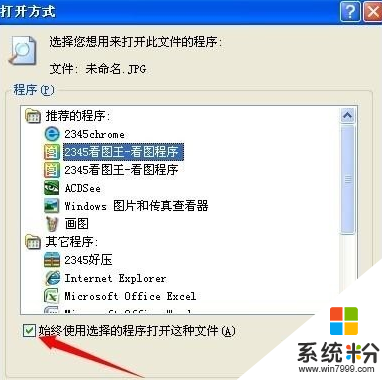
5、通過以上的設置,我們在看圖片的圖標一般就會更換成了圖片形式的圖標了。

上述教程步驟就是W7係統jpg格式圖片無法打開的解決方法,簡單設置之後,輕鬆打開jpg格式圖片了。還有其他的係統教程需要了解的話都歡迎上www.win7999.com 查看相關的文章。
Win7相關教程